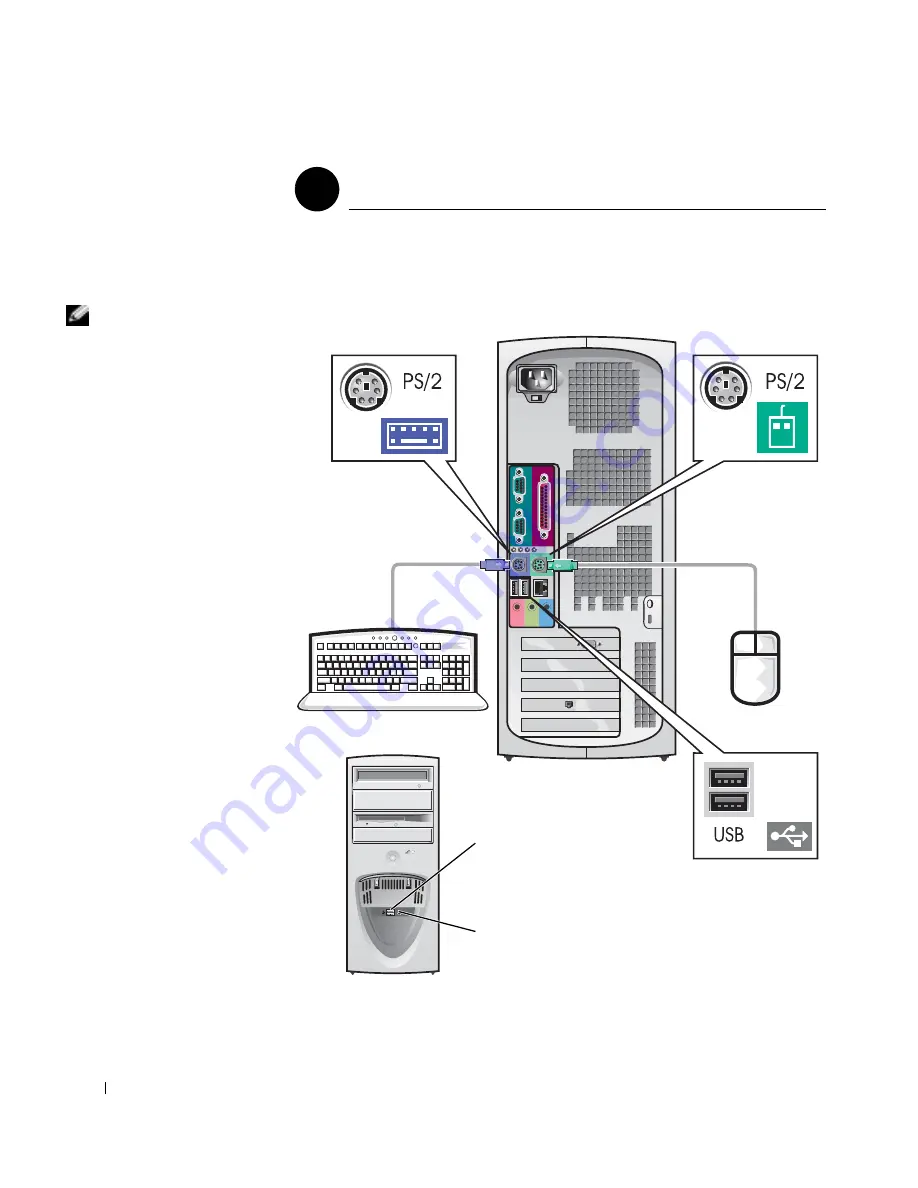
160
I n s t a l l a t i o n s h a n d b o k o c h l a t h u n d
www
.dell.com | support.euro.dell.com
Anslut tangentbordet och musen enligt bilden nedan. Anslut inte en mus
eller ett tangentbord av typen USB (Universal Serial Bus [Universell
seriebuss]) till USB-kontakterna på datorns framsida.
OBS!
Försök inte
använda en PS/2-mus och
USB-mus samtidigt.
Tangentbord och mus
1
Kontakt för
hörlurar/högtalare
USB-kontakter (2)
Summary of Contents for Precision 7F867
Page 4: ...4 Contents ...
Page 31: ...Setup and Quick Reference Guide 31 S m a l l D e s k t o p C o m p u t e r ...
Page 50: ...50 Setup and Quick Reference Guide w w w d e l l c o m s u p p o r t e u r o d e l l c o m ...
Page 54: ...54 Indhold ...
Page 104: ...104 Innhold ...
Page 131: ...Installasjons og hurtigveiledning 131 L i t e n b o r d m o d e l l ...
Page 154: ...154 Innehåll ...
Page 181: ...Installationshandbok och lathund 181 L i t e n b o r d s d a t o r ...
Page 200: ...200 Installationshandbok och lathund w w w d e l l c o m s u p p o r t e u r o d e l l c o m ...
















































